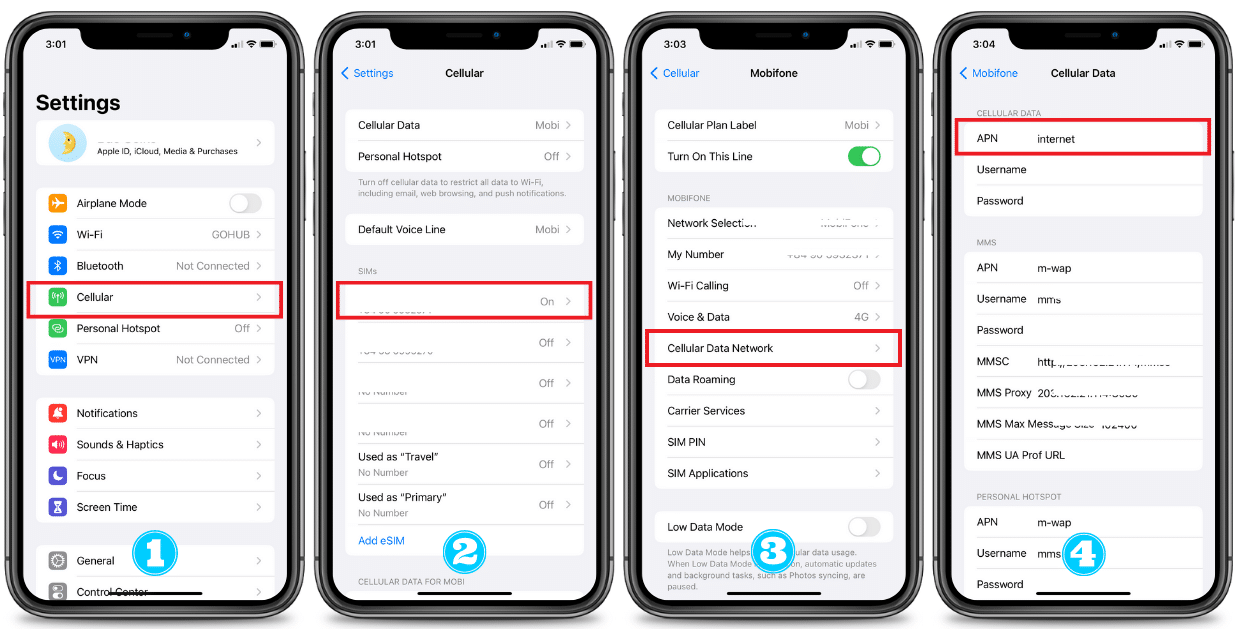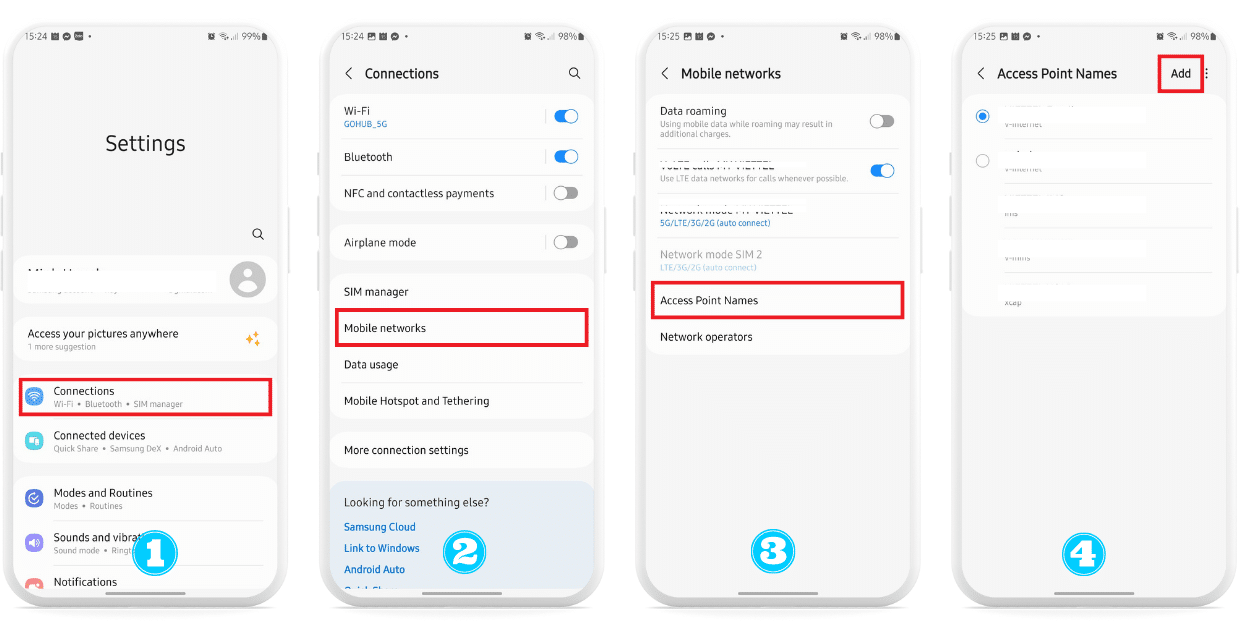Немає товарів в кошику.
Примітка:
- Перед покупкою перевірте, чи підтримує ваш пристрій eSIM і чи не заблоковано мережу.
- Ми рекомендуємо активувати вашу eSIM безпосередньо перед від'їздом або коли ви прибудете в пункт призначення!
- QR-код eSIM буде доставлено негайно на вашу електронну адресу при покупці.
- Термін дії eSIM закінчується 30 днів після отримання електронного листа QR.
- Gohub рекомендує купувати більш ніж за 1 день до необхідного обсягу даних, щоб уникнути вичерпання даних через різницю в часових поясах між країнами.

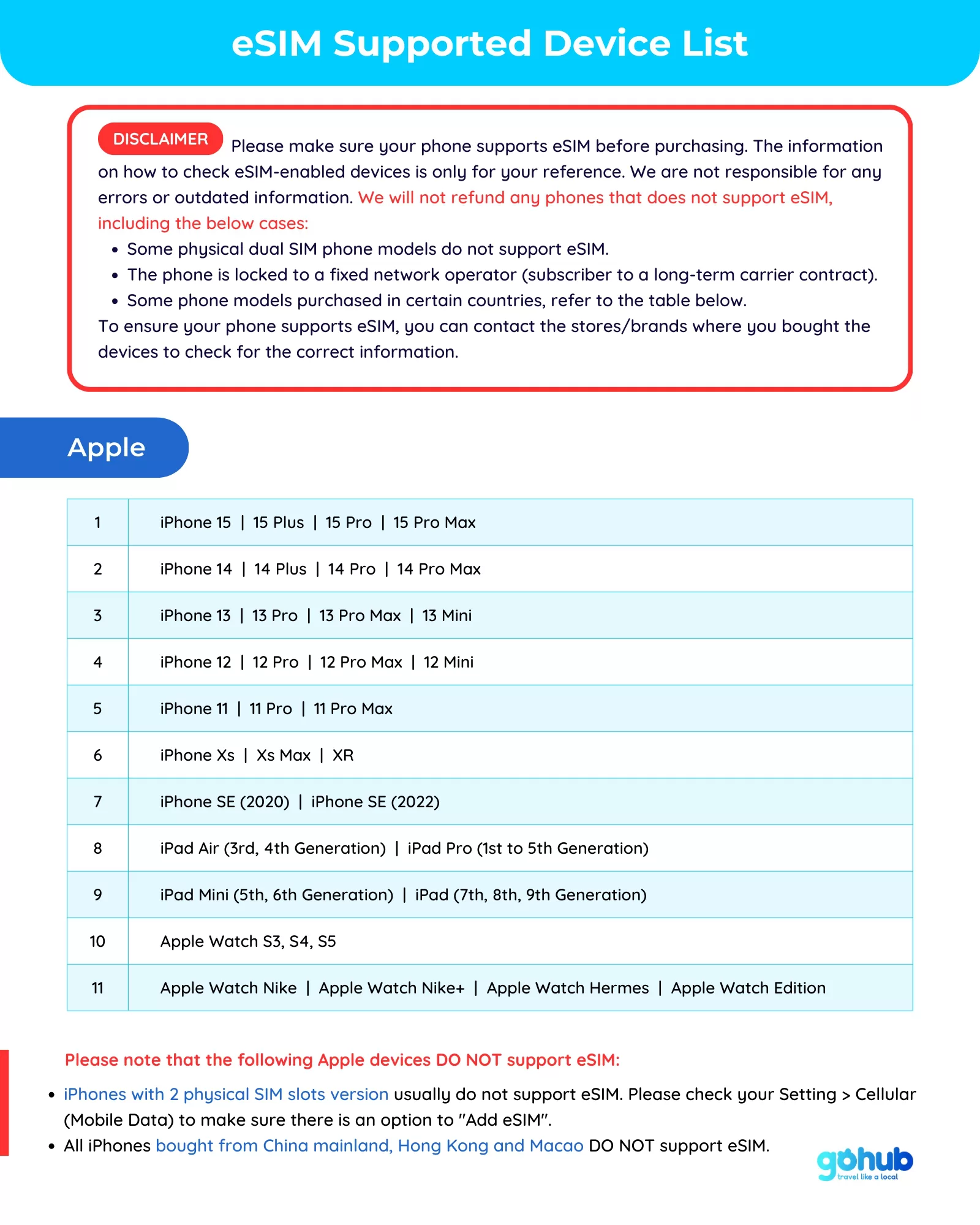




 Крок 2. Перевірте, чи підтримує ваш пристрій eSIM
Крок 2. Перевірте, чи підтримує ваш пристрій eSIM